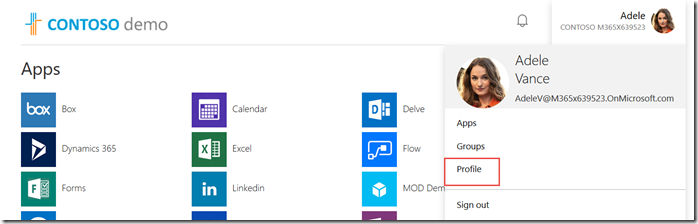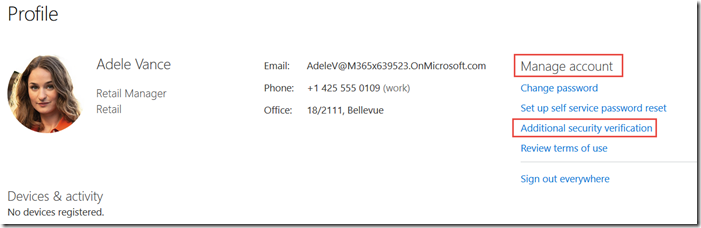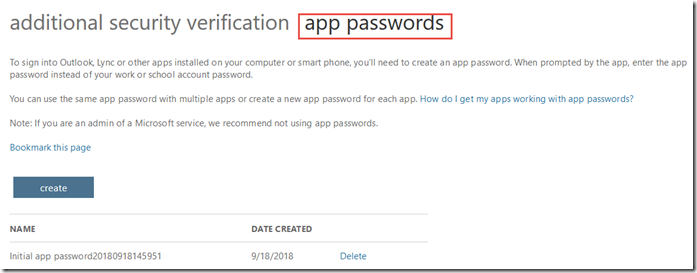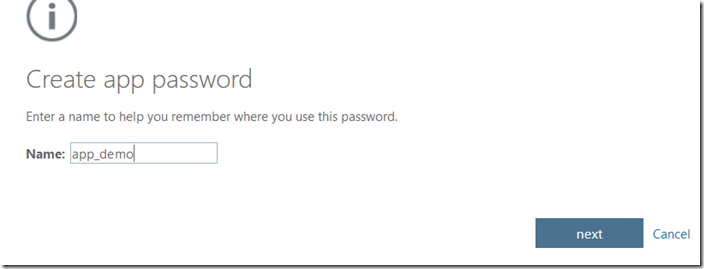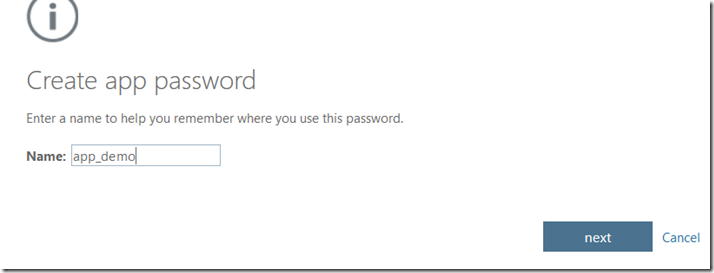ฟีเจอร์หนึ่ง ที่ Admin ควรเปิดใช้งาน คือ Multi-Factor Authentication (MFA) ซึ่งอย่างที่ทราบกันคือเวลาเข้าใช้ Office 365 service ผ่านบราวเซอร์ จำเป็นต้องมี OTP ในการยืนยัน อย่างน้อยทำให้เราอุ่นใจได้ว่า ช่วยลดการขโมย Credential แต่ถ้าเป็นแอพที่ไม่ใช่บราวเซอร์หล่ะ App Password จะมาช่วยแก้ไขปัญหานี้
สิ่งหนึ่งที่ Office 365 Admin มือใหม่ เปิดใช้ MFA มีคำถามว่า แล้ว App อย่างเช่น Outlook จะทำอย่างไร App Password จะช่วยในส่วนนี้
หมายเหตุ
MFA จะสนับสนุน Office 2013 ขึ้นไป ถ้าอยากทราบว่ามีอะไรบ้างให้เข้าไปดูที่นี่ https://support.office.com/en-us/article/plan-for-multi-factor-authentication-for-office-365-deployments-043807b2-21db-4d5c-b430-c8a6dee0e6ba
ถ้า Admin เปิดใช้งาน MFA ผ่าน Conditional Access Policy ไม่ผ่านการเปิด MFA ทีละคน จะไม่สามารถเปิดการใช้งาน App Password ได้
การจัดการ Office 366 App Password
- บางครั้ง Admin ตั้งค่าให้ user แล้วลืมไปว่าที่ตั้ง App Password อยู่ที่ใด ให้เข้าไปที่ My App Portal (https://myapps.microsoft.com/)
- คลิกชื่อของเราด้านขวา เลือก Profile
- ใต้ Manage Account คลิก Additional Security Verification
- คลิก App Password
- คลิก Create เพื่อสร้าง รหัสผ่าน ให้ใส่ชื่อของ App Password และคลิก Next
- ให้คัดลอก App Password ไปยัง app เช่น Outlook โดยกรอกในช่องรหัสผ่านแทน Password เดิม
ข้อแนะนำ
เราสามารถลบรหัสผ่านเก่า จาก My App portal ได้
สำหรับ App Password ถ้าเป็น Office 2016 และรันอยู่บน Windows 10 จะไม่จำเป็นต้องใส่รหัส App Password เพราะจะทำงานได้อัตโนมัติ
Microsoft ไม่แนะนำให้ใช้ App Password กับบัญชี Admin
ถ้าบทความนี้ดี ฝากแชร์ด้วยครับ แล้วพบกันบทความหน้า












![[Tips] แก้ปัญหา Font ตัวเล็กใน Edge แบบถาวร](https://www.mvpskill.com/wp-content/uploads/2018/05/windows10_rez2.jpg)















![[Review] การสอบ Microsoft Certification จากที่บ้าน](https://www.mvpskill.com/wp-content/uploads/2020/04/cert3-218x150.jpg)

![[สรุปงาน] งานสัมนา Power Platform ว่าด้วยการนำ Power BI / Power Apps / Power Automate (Microsoft Flow) ไปใช้แก้ปัญหาในที่ทำงาน](https://www.mvpskill.com/wp-content/uploads/2020/01/Power-Platform-Website-218x150.png)